OnePlus One Running KitKatin juurruttaminen
Sekalaista / / February 11, 2022
OnePlus One on aika mahtava puhelin. Varsinkin sen jälkeen, kun Nexus 6 osoittautui ylihinnoitetuksi hirviöksi. Ja nyt se on myös suhteellisen helppo hankkia. Joka viikko on avoin alennusmyynti, ja kutsujen saaminen on helpompaa. Haluan sanoa, että OnePlus One on uusi Nexus. Se on keskitason puhelin, jolla on lippulaivatason tekniset tiedot, ja nörteillä on todella helppoa puuhailla. Juurtaminen on helppoa. Löydät paljon mahtavia mukautettuja ROM-levyjä ja modeja puhelimeen, ja sillä on kukoistava kehittäjäyhteisö.

Mutta ennen kuin voit tehdä mitään, sinun on hankittava pääkäyttäjän oikeudet. Tätä varten sinun on suoritettava mukautettu palautus, mikä tarkoittaa, että sinun on avattava Bootloader. Se on helppo tapaus. Sinun ei pitäisi viedä yli 30 minuuttia, jos noudatat alla olevaa ohjetta tarkasti.
Selvä, otetaan tämä paha poika irti hihnastaan.
1. Mitä sinun tulee tietää ennen kuin aloitamme
Tämä opas on tarkoitettu OnePlus Onelle, jossa on KitKat (4.4.4).
Rootusprosessi edellyttää käynnistyslataimen lukituksen avaamista. Ja Bootloaderin lukituksen avaaminen
tyhjentää laitteesi kokonaan (btw, kirjoitimme äskettäin miten se tehdään manuaalisesti jos aiot myydä laitteesi).Joten ennen kuin aloitamme tämän prosessin, takaisin kaikki - yhteystiedot, tekstiviestit, valokuvat, kaikki.
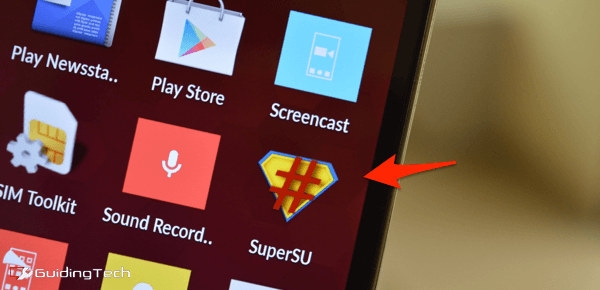
Varmista myös, että puhelimesi on yli 50 % ladattu ja että Windows-tietokoneesi/kannettavasi on kytketty virtalähteeseen.
2. Asetukset ja lataukset
Tässä on yleiskatsaus siihen, mitä tarvitset.
- Android SDK, mukaan lukien Fastboot
- ADB ajurit
- Palautustiedosto (TWRP)
- SuperSU-tiedosto juurruttamista varten
Vaihe 1: Ensin sinun on ladattava Android SDK. A kevennetty versio vain tarvitsemamme tavarat ovat saatavilla täällä. Se on 1 Mt tiedosto. Klikkaa Lataa nyt -painiketta ladataksesi tiedoston (ei ladata painike).

Kun zip-tiedosto on ladattu, pura se työpöydälle.

Vaihe 2(Valinnainen): Jos kevennetty SDK ei jostain syystä toimi sinulle, siirry osoitteeseen tämän sivuston saadaksesi täyden SDK: n. Vieritä sivustolla sivun alaosaan ja valitse Lataa muille alustoille -> Vain SDK-työkalut.
Lataamisen jälkeen siirry kohtaan android-sdk-windows -kansioon ja suorita SDK Manager -tiedosto. Valitse asennuksen aikana seuraavat paketit.
- Työkalut -> Android SDK -työkalut, Android SDK Platform-työkalut
- Ekstrat -> Android-tukikirjasto, Googlen USB-ohjain
Sinun pitäisi nyt nähdä uusi kansio nimeltä alusta-työkalut.
Vaihe 3: lataa ja asenna Yleiset ADB-ajurit. Jos se ei toimi, tarkista vaihtoehtoinen menetelmä täällä.
Vaihe 4: Lataa TeamWin Recovery Project (TWRP) -palautustiedosto (hanki uusin) ja SuperSU-tiedosto pääkäyttäjälle.
3. Bootloaderin lukituksen avaaminen
Aloitamme avaamalla Bootloaderin lukituksen. Tämä poistaa suojan sisäisestä muistista. Ilman tämän rajoituksen poistamista emme voi asentaa mukautettua palautusta tai saada pääkäyttäjän oikeuksia.
Jälleen Bootloaderin lukituksen avaaminen pyyhkii kaiken puhelimestasi.
Vaihe 1: Sammuta puhelin pitämällä virtapainiketta painettuna ja valitsemalla Virta pois. Käynnistä sitten Fastboot-tilaan pitämällä Ääni kovemmalle + Tehoa.
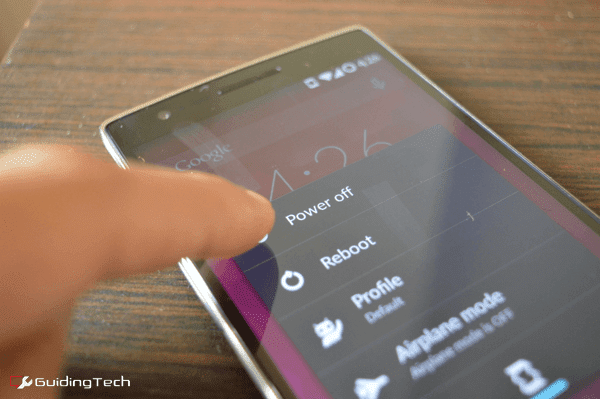
Puhelimessa näkyy teksti Nopean käynnistyksen tila, kuten alla olevasta kuvasta näet.

Vaihe 2: Liitä puhelimesi tietokoneeseen pakkauksen mukana tulleella USB-kaapelilla. Mene Työpöytä -> android-sdk-windows -> alusta-työkalut.
Vaihe 3: paina Siirtää näppäintä ja napsauta hiiren kakkospainikkeella ikkunan avointa tilaa ja valitse Avaa komentoikkuna tästä.
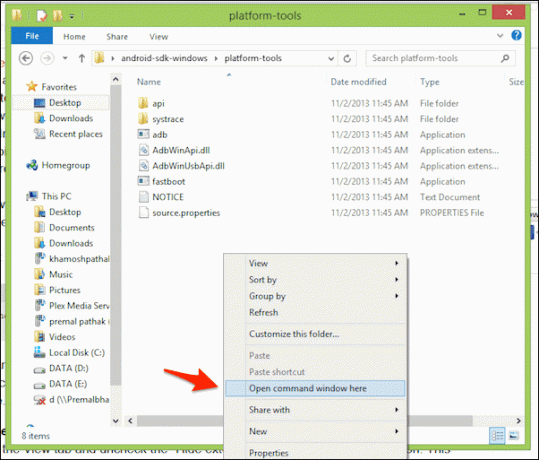
Tarkista nyt, onko ADB asennettu oikein ja toimiiko se, kirjoittamalla seuraava.
adb versio Jos näet versionumeron, se tarkoittaa, että olemme kunnossa. Tai muuten sinun on asennettava ADB uudelleen.

Anna seuraava komento tarkistaaksesi, tunnistaako tietokoneesi puhelimesi. Jos et näe sarjanumeroa, se tarkoittaa, että ohjaimissa on jokin ongelma tai puhelin ei ole kytketty tietokoneeseen kunnolla.
fastboot-laitteet Vaihe 4: Nyt aiomme avata käynnistyslataimen. Se kestää vain muutaman sekunnin. Kirjoita seuraava komento.
fastboot oem-lukituksen avaus Kun prosessi on valmis, on aika käynnistää puhelin uudelleen.
pikakäynnistys uudelleenkäynnistys Ja siinä se. Näet Android-asetusnäytön, kun puhelin käynnistetään. Siirry siihen ja määritä puhelimesi. Asenna seuraavaksi mukautettu palautus.
4. Mukautetun palautuksen asentaminen
Ennen kuin voimme asentaa mukautetun palautuksen, meidän on tehtävä kaksi asiaa. Ota USB-virheenkorjaus käyttöön ja poista CM: n palautussuojaus käytöstä.
Mene asetukset -> Puhelimesta -> ja napauta rakennusnumeroa 7 kertaa. Tämä avaa Kehittäjävaihtoehdot.

Mene asetukset -> Kehittäjävaihtoehdot -> Ota USB-virheenkorjaus käyttöön.
Poista käytöstä samalta näytöltä Päivitä palautus järjestelmäpäivityksillä. Tämä on hyvin tärkeää.
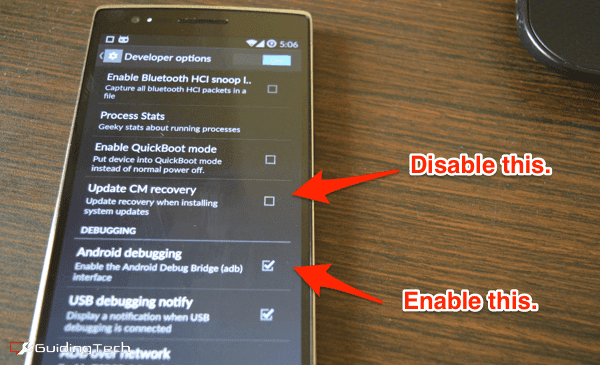
Vaihe 1: Sammuta puhelin uudelleen, aseta se Fastboot-tilaan ja liitä se tietokoneeseen.
Vaihe 2: Siirry alussa lataamaamme palautustiedostoon ja nimeä se uudelleen recovery.img. Kopioi tiedosto kohteeseen alusta-työkalut kansio.

Tärkeä: Tässä, .img on laajennus. Joten kun muokkaat tiedoston nimeä, sinun tarvitsee vain kirjoittaa elpyminen.

Vaihe 3: Siirtää + oikealla painikkeella kansioon ja avaa komentokehote siellä.
Asenna mukautettu palautus antamalla seuraava komento.
fastboot flash recovery recovery.img Kun tämä on tehty, käynnistä laite uudelleen.
pikakäynnistys uudelleenkäynnistys 
5. OnePlus One: n juurruttaminen
Nyt kun mukautettu palautus on asennettu. On aika roottaa puhelin.
Vaihe 1: Liitä puhelin tietokoneeseen ja siirrä SuperSU-tiedosto OnePlus One -laitteen juurikansioon. Katkaise nyt puhelimesi yhteys.
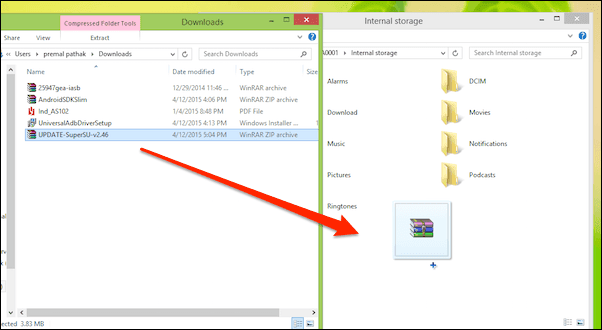
Vaihe 2: Aiomme nyt siirtyä mukautettuun TWRP-palautukseen (lausutaan twerp). Katkaise puhelimesta virta ja käynnistä se pitämällä sitä painettuna Äänenvoimakkuutta pienemmälle + Tehoa.
Vaihe 3: Kun olet mukautetussa palautuksessa, napsauta Asentaa. Svieritä etsiäksesi SuperSU-tiedoston ja napauta sitä.
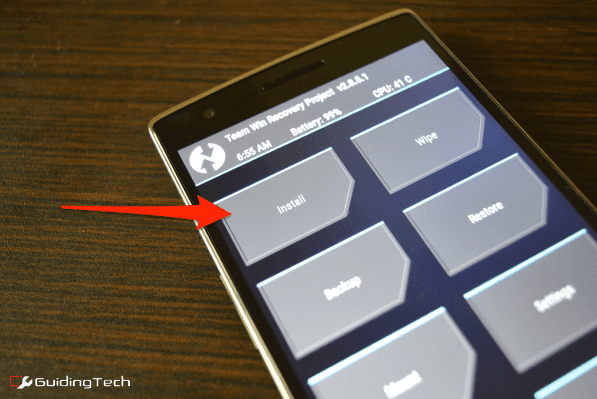
Vaihe 4: Näet sitten toisen näytön. Pyyhkäise vain vahvistusta varten.
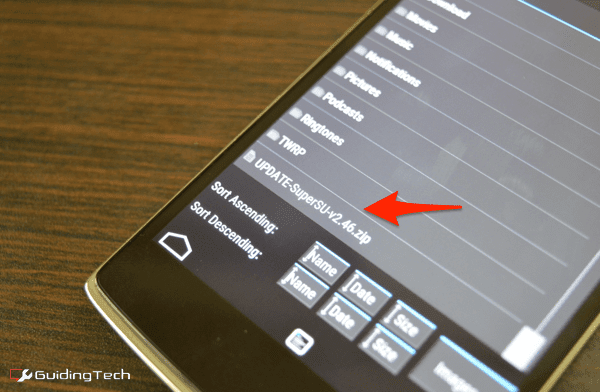
Vaihe 5: Kun prosessi on valmis, napauta Käynnistä kone uudelleen painiketta käynnistääksesi uudelleen.
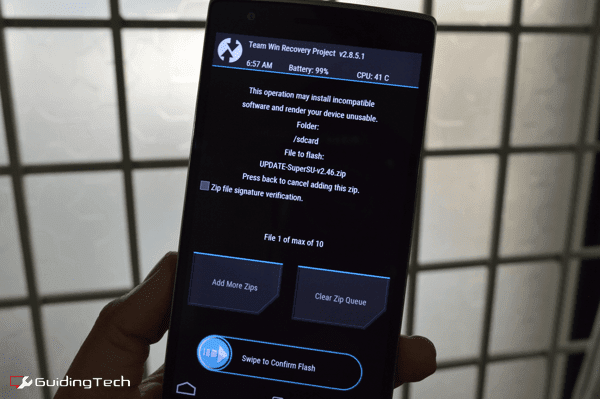
Kun puhelin on käynnistetty uudelleen, puhelimeesi on asennettu SuperSU-sovellus.
Jos haluat lisävahvistuksen siitä, että puhelimesi on todellakin rootattu, lataa sovellus nimeltä Juuren tarkistus.
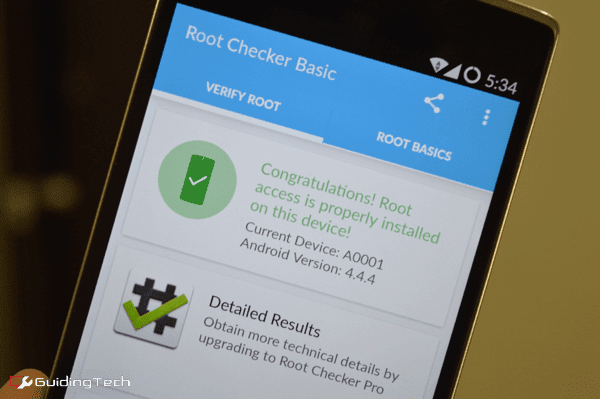
Nauti Vapaudesta
Se siitä. Olet juurtunut. Maailma on nyt sinun osterisi, ystäväni. Asenna mukautettu ROM, estää kaikenlaiset mainoksettai pysyä varastossa, käytä Xposedia ja asenna mahtavia modeja.
Päivitetty viimeksi 03.2.2022
Yllä oleva artikkeli saattaa sisältää kumppanilinkkejä, jotka auttavat tukemaan Guiding Techiä. Se ei kuitenkaan vaikuta toimitukselliseen eheyteemme. Sisältö pysyy puolueettomana ja autenttisena.



